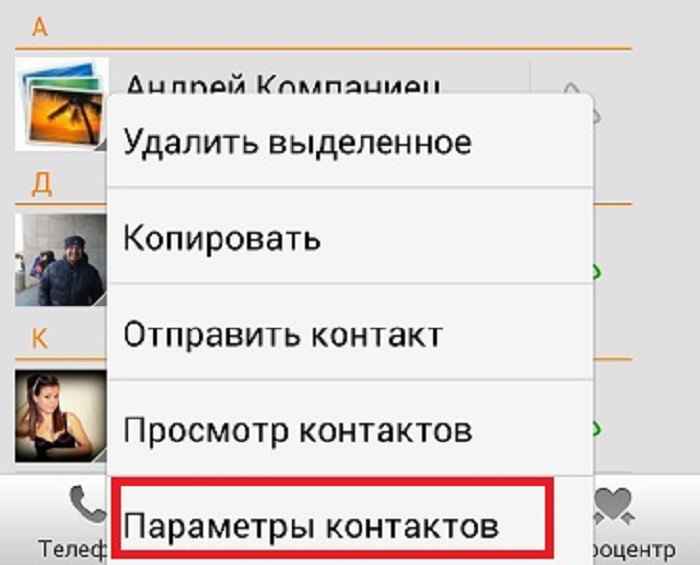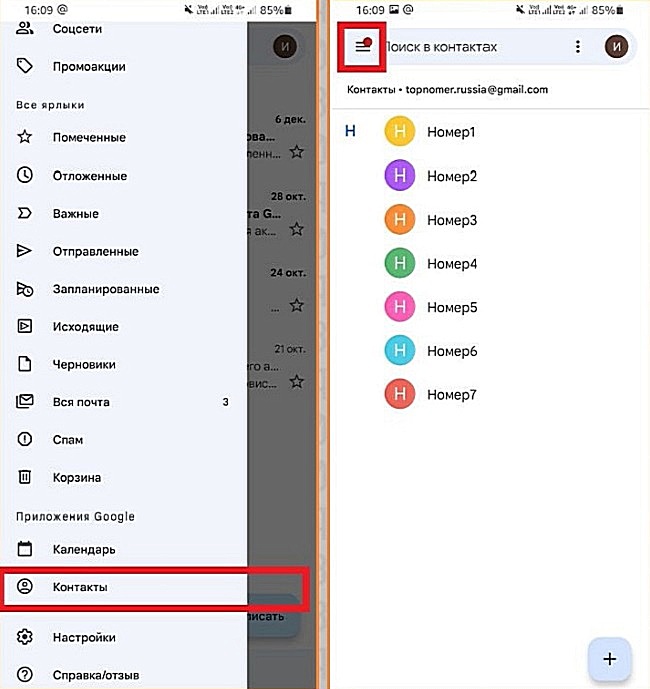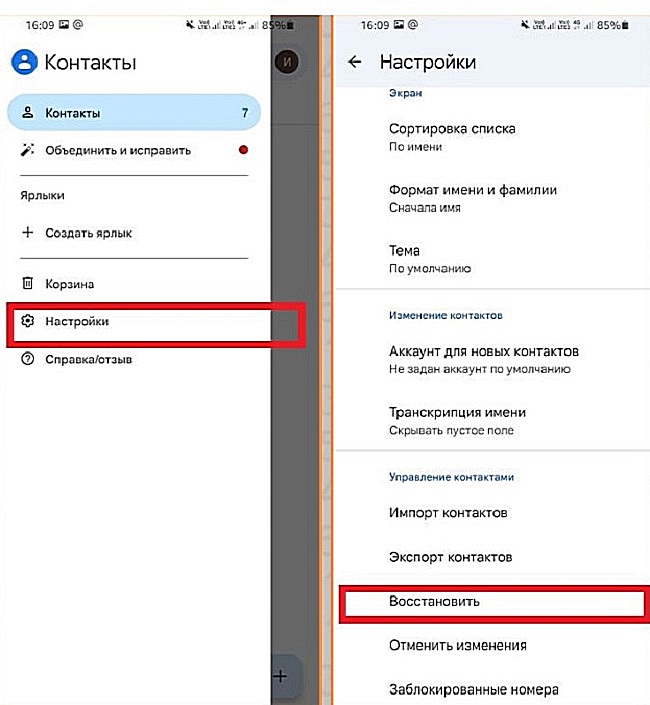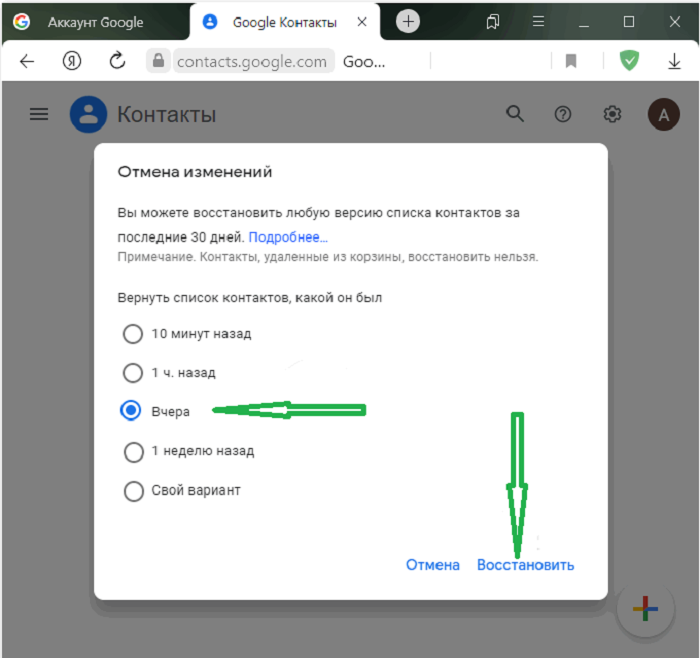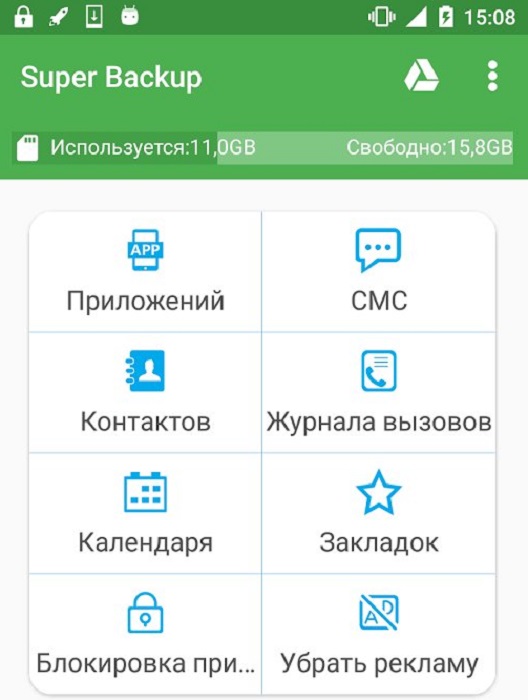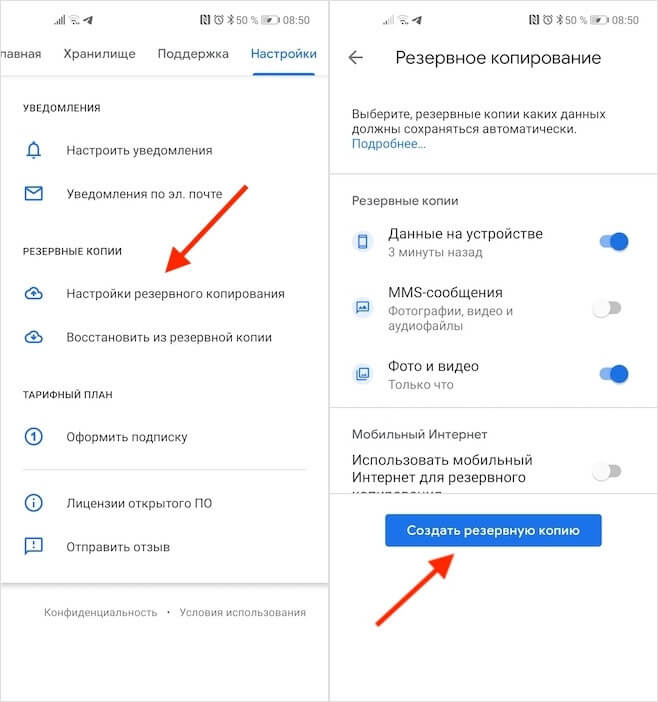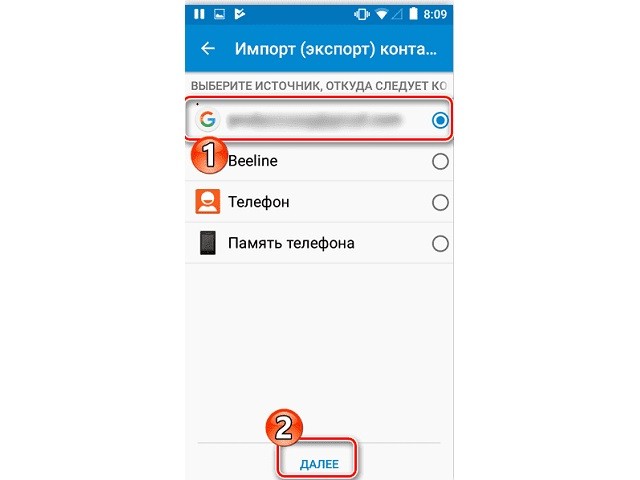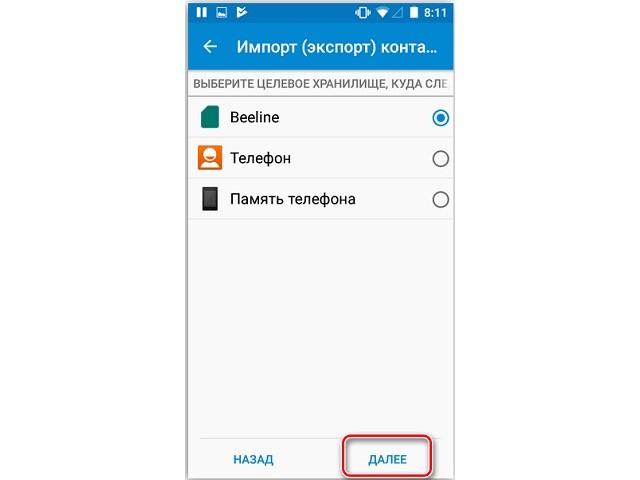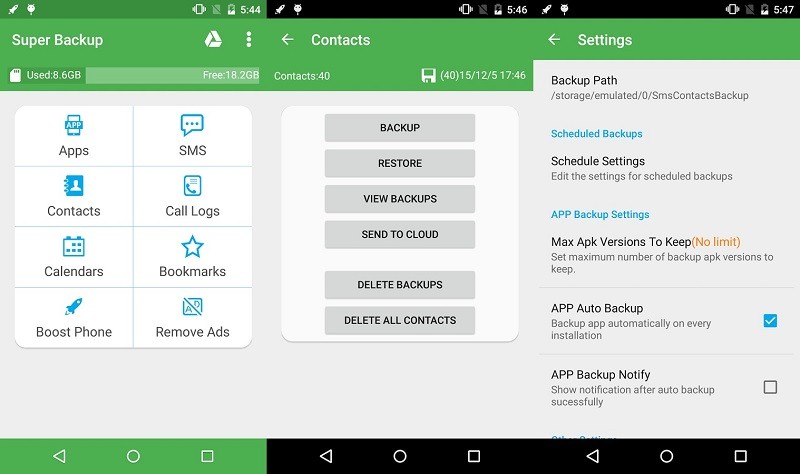Большинство владельцев современных смартфонов не дублируют контактную книгу в бумажном виде. Поэтому потеря этих данных часто наиболее страшна для пользователей, особенно для тех, кто не любит отвечать на звонки от незнакомцев. Если вы столкнулись с ситуацией, когда у вас пропали номера на телефоне, как восстановить их становится главной задачей. Есть специальные приложения для смартфонов и утилиты для компьютера. Но перед работой необходимо понять причину сбоя.
Из-за чего пропадают номера контактов в телефоне?
Есть несколько причин, почему пропали номера контактов в телефоне. Чаще всего это случается из-за:
- неосторожных действий пользователя (случайная очистка списка);
- сброса настроек до заводских;
- получения прав суперпользователя;
- обновления операционной системы;
- проблем с синхронизацией;
- деятельности вируса, управляющего информацией на смартфоне.
Сбой в системе также может сделать контакты невидимыми. При этом вы сможете их восстановить через стандартные параметры.
Как поступить, если номера контактов просто не отображаются?
У некоторых пользователей регулярно пропадают номера в телефоне – это случается при нестабильной работе операционной системы. Вернуть их в исходное состояние можно действуя по инструкции:
- Откройте «Контакты» и перейдите в меню настроек (оно скрывается за пиктограммой «шестеренка», «три точки», «три полосы»).
- Выберите пункт «Параметры контактов».
- Выберите отображение контактного листа любого из доступных разделов, а затем разрешите устройству показывать все.
- Затем объедините дублирующие позиции и выберите только те списки контактов, которыми вы регулярно пользуетесь.
В некоторых случаях достаточно перезагрузить устройство, чтобы контактный лист оказался на месте.
Как восстановить контакты в телефоне на Андроиде
Если вы не синхронизируете контакты с облачными сервисами, то можно попытаться восстановить их иными путями. Приведем стандартные инструкции для всех у кого пропали номера с телефона, что делать в этой ситуации в первую очередь.
Внутренняя память
Этот способ подойдет в том случае, если вы пытались обновить систему и после этого номера пропали. Вам необходимо пройти по пути:
- общие «Настройки»;
- выберите раздел «Восстановление и сброс»;
- выберите место хранения резервной копии данных – внутренняя память или облачный сервис.
В смартфонах последних лет этих действий достаточно для решения проблемы, когда пропали номера телефонов на Андроиде.
Восстановить контакты с SIM-карты
Многие пользователи по старинке сохраняют номер телефонов на сим-карте, несмотря на то, что это не самый удобный способ хранения информации. В этом случае вы получаете резервный список номеров в памяти карты (не более 300) и возможность перенести их в любой момент в устройство.
Если у вас пропал номер телефона в контактах, но сохранился на SIM, то сделать нужно следующее:
- открыть опции адресной книги;
- выбрать из списка параметров «Импорт/ экспорт»;
- остановить свой выбор на варианте «Импортировать с SIM»;
- в качестве конечной папки для хранения номеров выбрать «Телефон».
После этого вы сможете увидеть адресную книгу при включенном отображении с телефона. Также вам будут доступны более широкие возможности настройки вида контактов и добавления к ним меток
Можно восстановить, если пропали номера, с помощью Gmail
Этот способ доступен всем пользователям, которые пользуются Play Market и зарегистрировали Google-аккаунт. По умолчанию почтовый сервис создает копию списка контактов, который хранится 30 дней. Для восстановления адресной книги, необходимо:
- При помощи ПК зайти на почтовый сервис Gmail. Для этого откройте страницу Google и нажмите на пиктограмму в виде 9 маленьких квадратиков.
- Выберите вариант «Почта» и войдите в свой аккаунт при помощи того же логина и пароля, который вы используете на телефоне.
- Разверните из надписи Gmail меню и выберите пункт «Контакты».
- Нажмите в следующем появившемся меню на строку «Еще».
- Выберите из списка вариант «Восстановить контакты».
- Перед вами появится список вариантов восстановления, сформированный по времени. Например, вы можете восстановить адресную книгу по состоянию на прошлые суки, 10 минут назад (если только удалили нужный номер), в произвольное время (в этом случае вы сами должны указать дату и время).
- Укажите нужный период времени, если вы выбрали произвольный момент. Нажмите на кнопку «Восстановить».
Теперь вам нужно проверить, включена ли синхронизация адресной книги аккаунта и смартфона. Для этого необходимо в настройках телефона выбрать пункт «Аккаунты» и нажать на строку Google. В параметрах синхронизации аккаунтов установите маркер на строке «Контакты». Смотрите на картинке ниже:
Теперь в ситуации, когда у вас пропали номера телефонов на Андроиде, как восстановить их не будет сложным вопросом.
Полезные программы, чтобы восстановить пропавшие номера контактов
Если ни один из перечисленных выше способов не помог, то необходимо вспомнить принцип хранения информации на носителях. Сразу после удаления контактный лист перестает отображаться, но при этом сохраняется в памяти устройства. Он находится в резервной ее части, доступной для перезаписи. Понимая, куда пропадают номера с телефона, вы сможете понять принцип их восстановления сторонними программами.
Есть несколько приложений, которые сканируют память смартфона и восстанавливают утраченные данные. Дадим краткий обзор каждой из них:
Android Data Recovery
Скачать Android Data Recovery
Это программа дает возможность восстановления данных при помощи синхронизации с компьютером. Вам нужно подключить смартфон к ПК, открыть программу и нажать на кнопку Recover. Затем вам останется лишь щелкнуть по кнопке Recover Android Data, чтобы запустить процесс восстановления. Помимо контактов утилита способна вытянуть из памяти смартфона фото, сообщения и другие файлы. Несмотря на наличие платной версии, пользоваться программой можно бесплатно.
Super Backup Pro
Скачать Super Backup Pro
Эта утилита устанавливается на сам смартфон, она поможет в тех случаях, когда вы не можете воспользоваться компьютером. Главное преимущество ее в том, что вам не потребуется иметь Root-права для работы. Интерфейс приложения крайне прост, после его установки и запуска, вам необходимо выбрать раздел «Контакты», а затем нажать на кнопку «Восстановление».
Эту утилиту хорошо использовать для резервного копирования и работы с другими форматами данных. Чтобы у вас не было проблем с восстановлением информации, лучше всего настроить автоматическое сохранение резервной копии. Приложение дает возможность отправлять данные на облачный сервис.
Теперь вы сможете с легкостью восстановить контактный лист в разных ситуациях. Поделитесь этой статьей с друзьями, ведь утрата адресной книги случается не так и редко. Если у вас возникли вопросы, их всегда можно задать в комментариях.
Данные — это очень важная вещь для нас в эту эпоху. Нет ничего хуже, чем потеря данных. Я считаю, что каждый по какой-то причине случайно удалит или потеряет свои номера телефона, так как восстановить контакты на Андроиде? В данной статье вы подробно познакомитесь с некоторыми эффективными методами, которые помогут вам восстановить ваши удаленные контакты.
- Часть 1. Почему пропали контакты телефона?
- Часть 2. Можно ли восстановить удалённые контакты?
- Часть 3. Как восстановить удаленные контакты на Андроид?
- Способ 1. Восстановить контакты с Гугл аккаунта
- Способ 2. Восстановить удаленные контакты через Google Контакты
- Способ 3. Как восстановить удаленные контакты с сим карты
- Способ 4. Восстановить удаленные контакты через мессенджеры
- Способ 5. Восстановить удаленые контакты с помощью Tenorshare Ultdata for Android
Часть 1. Почему пропали контакты телефона?
Если вы хотите восстановить удаленные контакты, то сначала нужно выяснить, почему исчезли контакты? Узнав причины, мы сможем найти соответствующие решения и предотвратить подобные вещи в следующий раз. Обычно это происходит вследствие:
- Жесткий сброс;
- Необъяснимая ошибка программного обеспечения;
- Влияние вирусов;
- Использование сторонних звонилок и черных списков;
- При попытке получить root-права в телефоне;
- Человеческий фактор.
Часть 2. Можно ли восстановить удалённые контакты?
Узнав причины, я полагаю, что все должны быть очень обеспокоены тем, можно ли восстановить удалённые контакты? Ответ, безусловно, положительный. Существует множество методов, которые не только помогут вам восстановить ваш номер телефона, но и помогут вам восстановить фотографии и видео. Ниже мы обсудим наиболее эффективные и удобные метод.
Часть 3. Как восстановить удаленные контакты на Андроид?
Способ 1. Восстановить контакты с Гугл аккаунта
Это самый распространенный и эффективный метод. Если вы ранее синхронизировали свои данные со своей учетной записью Google, все ваши контакты будут сохранены на сервере. Пожалуйста, обратите внимание, что этот метод действителен только в том случае, если у вас всегда включена функция синхронизации данных. Давайте посмотрим, как восстановить контакты с Гугл аккаунта(возьмем в качестве примера Samsung):
- На Вашем телефоне Android откройте приложение «Настройки» > «Google».
- Выберите пункт «Установка и сброс настроек».
- Далее нажмите «Восстановление контактов».
-
Потом выберите нужную резервную копию, и нажмите «Восстановить».
Способ 2. Восстановить удаленные контакты через Google Контакты
Кроме первым методом, второй способ тоже простой. Им могут воспользоваться все пользователи телефонов на Андроид и имеющие аккаунт Google. Дело в том, что по умолчанию Google сохраняет все ваши контакты в своем сервисе «Контакты», а после удаления они хранятся там еще 30 дней. Для восстановления удаленного номера следует шагам ниже:
Шаг 1. Зайдите в сервис Google Контакты — https://contacts.google.com с помощью любого браузера на своем компьютере.
Шаг 2. Войдите в аккаунт, который используется на вашем смартфоне.
Шаг 3. В левой боковой панели разверните список нажав на пункт Ещё.
Шаг 4. Потом выберите пункт Отменить изменения.
Шаг 5. Выберите за какой период вы хотите отменить изменения. Период ограничен 30 днями. Далее нажмите Подтверждение.
Теперь вы знаете, как восстановить удаленные контакты на телефоне Андроид в течении 30 дней с помощью Гугла.
Способ 3. Как восстановить удаленные контакты с сим карты
Некоторые пользователи часто привыкают хранить контакты на SIM-карте. Если контакты на телефоне потеряны, вы также можете попытаться восстановить с сим карты.
- Откройте приложение Контакты и зайдите в настройки нажав на иконку «три точки» в правом верхнем углу.
- Выберите пункт Импорт/ экспорт.
- Выберите Импортировать с SIM.
- Выберите сохранить номера в телефоне.
После этого все ваши контакты с SIM карты появятся в телефоне.
Способ 4. Восстановить удаленные контакты через мессенджеры
Если вы пользуетесь мессенджерами, такими как Whatsapp, Telegram или Viber, то и в них также сохраняются ваши контакты с номерами телефонов. Это потому, что при регистрации в мессенджеры номер мобильного телефона привязывается к учетной записи, и номер телефона автоматически сохраняется в учетной записи. Таким образом, с помощью этих мессенджеров вы можете найти нужный вам номер телефона.
4.1 Через WhatsApp
- На Вашем телефоне Android откройте приложение «Whatsapp».
- В списке чатов найдите нужный вам контакт и в настройках нажмите «Просмотр контакта».
-
После этого будут доступны сведения о контакте, включая мобильный номер, который можно скопировать и добавить в телефонную книжку смартфона.
Если по какой-то причине контакты из WhatsApp были удалены, воспользоваться этим способом не получится. Но если вы предварительно создали резервную копию, вам можно восстановить данные в приложении, только нужно будет зайти в настройки и кликнуть по пункту «Восстановить из копии».
4.2 Через Telegram
Восстановить удаленный номер телефона тоже можно в мессенджере Telegram:
- Перейдите в раздел «Контакты» в телеграме.
-
Кликните по имени нужного вам человека. После этого откроется дополнительная информация – в том числе и номер мобильного телефона.
4.3 Через Viber
Если до удаления одного или нескольких контактов вы пользовались мессенджером Viber, вам также подойдет этот способ. Чтобы узнать номер абонента в Viber, тоже нужно перейти к информации о контакте. Для этого выберите нужного собеседника из списка в меню «Вызовы» или «Чаты». Потом нажмите на аватарку юзера и вы увидите номер телефона.
Способ 5. Восстановить удаленые контакты с помощью Tenorshare Ultdata for Android
Как восстановить контакты после сброса настроек Андроид? Если вышеуказанны способы вам не помогут, вам можно попробовать утилита Tenorshare UltData for Android. Эта программа специально помогает вам восстановить удаленные данные на Android, такие как восстановить удаленные фото, видео и файлы. Кроме этого, она тоже восстанавливает удаленные данные Whatsapp и WeChat. Tenorshare Ultdata for Android поддерживает более 6000+ типов телефонов и планшетов Android, включая Samsung, Huawei, Xiaomi, OPPO, Motorola, LG и т.д..
- Скачайте и установите программу Tenorshare UltData for Android на компьютер.
-
Подключите смартфон к компьютеру с помощью OEM-кабеля USB.
Затем запустите программу и в главном меню выберите опцию «Восстановить потерянные данные». -
После этого на Android-устройстве необходимо включить отладку по USB по инструкциям.
- Теперь на вашем экране смартфона появится уведомление. Нажмите «ОК», чтобы разрешить авторизацию на Android-устройстве. Если уведомление не появилось, то нажмите «Показать еще раз».
-
Затем выберите «контакты» для восстановления и нажмите «Начать».
- Потом программа запустит сканирование файлов на вашем устройстве.
- Далее выберите удаленные контакты, которые необходимо восстановить и нажмите внизу на кнопку «Восстановить» и укажите путь сохранения файлов на Вашем компьютере. Номера телефонов, а также текстовые сообщения и истории вызовов сохраняются в формате .txt, .xml, .xls.
Заключение
После прочтения этой статьи, мы уверены, что вы уже освоили, как восстановить удаленные контакты на Андроид. Независимо от того, какой метод вы выберете, мы искренне надеемся, что он поможет вам. Конечно, мы надеемся, что вы сможете попробовать Tenorshare UltData for Android. Она очень удобна и эффективна, а также может восстанавливать многие типы данных, а не только контакты.
Потеря данных – что может быть хуже в наше время? Особенно, если речь идет о такой личной информации, как номера телефонов, сохраненные в мобильном устройстве.
Контакты можно потерять, случайно удалив их, передав мобильное устройство в руки ненадежному человеку, разбив или потеряв его, и в ряде других ситуаций. К счастью, почти всегда эту проблему можно решить, восстановив данные. Главное – приступить к восстановлению сразу же, не откладывая это дело в долгий ящик. Чем дольше вы будете тянуть, тем меньше у вас будет шансов.
Если вы задаетесь вопросом о том, как восстановить удаленные контакты на Андроиде эта статья предоставит вам наиболее полный ответ. Мы разберемся, что делать после сброса смартфона до заводских настроек, при краже устройства, а также в других ситуациях, из-за которых вы потеряли контакты.
- Восстановление контактов без резервной копии
- Метод №1. Восстановление из внутренней памяти
- Метод №2. Восстановление из внутренней памяти
- Метод №3. Восстановление контактов через оператора мобильной связи
- Как восстановить контакты после полного сброса настроек на Android 7, 8, 9?
- Способ 1. Через Google-аккаунт
- Восстановление через Google Contact (только в течение 30 дней): пошаговое руководство
- Способ 2. Через Viber
- Способ 3. Через WhatsApp
- Способ 4. Через Telegram
- Способ 1. Через Google-аккаунт
- Как восстановить удаленные контакты на Андроиде-устройствах Samsung?
- Как восстановить контакты через Samsung Cloud?
- Восстановление через компьютер – используем Dr.Fone
- Можно ли восстановить удаленные номера на телефоне с помощью другого программного обеспечения?
- Вариант 1. С помощью программы EaseUS MobiSaver
- Вариант 2. Восстановление через Super Backup Pro
- Вариант 3. Используем Android Data Recovery
- Как восстановить контакты с разбитого или потерянного android-устройства?
Начнём процесс мы с наиболее простых вариантов – без использования сторонних сервисов и дополнительных приложений.
Если контакты были удалены вручную или пропали после обновления операционной системы, попробуйте простейший способ восстановления:
- Откройте на мобильном устройстве раздел «Настройки».
- Кликните по пункту «Восстановление и сброс».
- Далее вы должны будете выбрать место, в котором располагается резервная копия – на мобильном устройстве или в облачном хранилище.
Если у вас была свежая резервная копия, вы без проблем восстановите данные. Но что делать, если наиболее простой метод не сработал или причины пропажи контактов куда серьезнее?
Об этом мы расскажем далее. Но для начала рассмотрим еще один базовый способ восстановления.
Сейчас пользователи практически не хранят контакты на SIM-картах, потому что это неудобно. Кроме того, больше 300 записей на симку просто «не поместятся».
Но если вы из тех, кто сохраняет телефонные номера на SIM-карту, и у вас пропал один из них или сразу несколько, попробуйте следующий способ восстановления:
- Откройте «Контакты» на смартфоне и нажмите на «три точки», расположенные в правом верхнем углу, чтобы открыть настройки.
- Кликните по кнопке «Импорт/экспорт».
- Далее нажмите на «Импортировать с SIM».
- Сохраните выбранные номера на мобильное устройство.
Еще один вариант, позволяющий восстановить несколько удаленных номеров – обратиться к своему оператору сотовой связи. Через личный кабинет на официальном сайте, с помощью звонка в службу поддержки или через приложение закажите детализацию предоставленных вам услуг. В этом списке может быть перечень не только звонков, но и SMS – всё зависит от конкретного оператора мобильной связи.
Конечно, таким путем вы сможете восстановить только те контакты, с которыми недавно поддерживали связь. Но это уже лучше, чем ничего.
Если же перечисленные выше способы вам не помогли, перейдем к «тяжелой артиллерии».
Если номера из телефонной книги пропали на современном смартфоне, у вас есть множество вариантов восстановления. Начнём с самого простого способа.
Android-смартфоны можно синхронизировать с облачным хранилищем Google. За счет этого в облачное хранилище копируется практически вся пользовательская информация – фото, видео и контакты.
Однако необходимо уточнить, что это возможно только в том случае, если вы заранее активировали процесс синхронизации.
Для этого нужно сделать следующее:
- Зайти в настройки своего мобильного устройства.
- Кликнуть по разделу «Аккаунты», и найти в нем строку «Синхронизация аккаунта».
- Свайпните переключатель в положение «On».
Если синхронизация была предварительно активирована, восстановить удаленные контакты с помощью Google-аккаунта из резервной копии будет проще простого.
- Откройте сервис «Google Контакты» (https://contacts.google.com).
- Войдите в аккаунт, который используется на вашем смартфоне, или убедитесь в том, что у вас уже открыт правильный профиль (посмотрите в верхний правый угол).
-
- Кликните по пункту «Еще», расположенному слева, а далее выберите пункт «Отменить изменения».
-
- Укажите срок, на который нужно «откатить» изменения. Обратите внимание: восстановить контакты таким путем можно лишь в том случае, если они были удалены менее месяца назад.
-
- После этого достаточно открыть тот же google-аккаунт на вашем мобильном устройстве и кликнуть по пункту «Восстановить контакты», расположенному слева. После этого удаленные номера снова появятся на пользовательском устройстве.
Если до удаления одного или нескольких контактов вы пользовались мессенджером Viber, вам также подойдет этот способ. Viber использует телефонные номера для идентификации пользователей в приложении. С практической точки зрения это значит, что вы найдете в списке контактов этого приложения данные всех знакомых, кто также его использует.
Для этого просто войдите в Viber, откройте раздел «Вызовы» и ищите там нужные:
Чтобы увидеть номер телефона конкретного пользователя, кликните по его имени.
Но что делать, если контакты отсутствуют и в мессенджере Viber? Если вы осуществляли резервное копирование, то вы сможете восстановить удаленные данные:
- Откройте приложение и кликните на «три точки», расположенные в нижнем правом углу. Откройте раздел «Настройки».
-
- Перейдите в раздел «Учетная запись».
-
- Далее – «Резервное копирование» и «Восстановить».
-
После этого данные снова появятся в приложении, и вы сможете вручную посмотреть номер нужного пользователя (при условии, что он также зарегистрирован в мессенджере Viber).
Мессенджер WhatsApp также поможет вам восстановить номера, удаленные со смартфона. Он формирует ваш список контактов, используя данные из телефонной книги. Но, как и Viber ,WhatsApp продемонстрирует номера только тех пользователей, у которых также установлено соответствующее приложение.
Чтобы узнать телефонный номер конкретного человека, достаточно открыть информацию о контакте.
Если по какой-то причине контакты из WhatsApp были удалены, воспользоваться этим способом не получится. Разве что, вы предварительно создали резервную копию. В этом случае, чтобы восстановить данные в приложении, нужно будет зайти в настройки и кликнуть по пункту «Восстановить из копии».
Восстановить удаленный номер телефона можно, воспользовавшись данными в мессенджере Telegram:
- Перейдите в раздел «Контакты».
-
- Тут кликните по имени нужного вам человека. После этого откроется дополнительная информация – в том числе и номер мобильного телефона.
-
Несмотря на значительную популярность мобильных устройств Samsung, они не имеют собственного инструментария для восстановления удаленных контактов. Поэтому вы можете воспользоваться всеми способами, описанными ранее, или двумя, приведенными ниже.
Samsung Cloud – облачное хранилище, которое предоставляет каждому пользователю мобильных устройств Samsung 15 Гб для хранения информации. Вы можете загружать в него резервные копии фото, видео, заметок, музыки. И, конечно же, контактов.
Как восстановить телефонные номера из Samsung Cloud?
- Откройте «Настройки» на смартфоне и кликните по разделу «Cloud and accounts/Облако и аккаунты». В нем выбирайте пункт «Backup and restore/ Резервное копирование и восстановление».
-
- Далее нажмите на «Restore data/Восстановить данные» и выберите, что именно вы хотите восстановить (в нашем случае – контакты).
Если вы не осуществляли регулярное резервное копирование, восстановить удаленные контакты на мобильном устройстве Samsung получится только с помощью специализированного стороннего приложения. Рассмотрим, как это можно сделать с помощью Dr.Fone.
Как утверждают создатели, это самая эффективная программа для восстановления удаленной информации. Так ли это – вопрос спорный. Но точно можно сказать, что у приложения Dr.Fone удобный и интуитивно понятный пользовательский интерфейс, широкий спектр возможностей, а также совместимость с огромным количеством мобильных устройств – в том числе и с Samsung.
- Установите приложение с официального сайта.
-
- Как видите, есть возможность воспользоваться бесплатным тестовым периодом. Чтобы купить программу с большими возможностями, кликните по разделу «Prising» и выберите наиболее подходящий вариант.
-
- Загрузите приложение и запустите его. Не забудьте подключить свой смартфон Samsung с помощью оригинального кабеля.
-
- Через пару секунд программа «увидит» ваше мобильное устройство. Если у вас не включена USB-отладка, появится автоматическое оповещение об этом. Жмите «OK».
-
- Проверьте, правильно ли приложение определило подключенное устройство. Если всё правильно, жмите на «Start».
-
- После этого потребуется предоставить приложению Root-права. Для этого достаточно кликнуть по кнопке «Root now».
-
- После того, как предварительная подготовка будет успешно завершена, на главном экране вам нужно будет выбрать, какой именно раздел предстоит восстановить (если вы скачали версию программы с полным спектром возможностей). Оставьте галочку рядом с пунктом «Contacts».
-
- Fone запустит процесс восстановления. Когда он завершится, проверьте список контактов, которые появится на главном экране. Поставьте галочки напротив нужных данных и нажмите «Recover».
-
Dr.Fone – не единственное приложение, с помощью которого можно восстановить удаленные контакты. Рассмотрим еще несколько программ, которые могут вам помочь.
Прежде чем перейти к пошаговой инструкции, подчеркнем основной недостаток этого приложения – оно не имеет русскоязычного интерфейса. Зато вы сможете с легкостью восстановить потерянные данные.
- Установите приложение EaseUS MobiSaver . Также его можно установить на android-смартфон.
- Запустите приложение. Предварительно необходимо активировать в настройках мобильного устройства пункт «Отладка по USB», подключить устройство через «родной» кабель (если вы используете рассматриваемое приложение на компьютере) и предоставить программе Root-права. То есть, выполнить все те же действия, что и в случае использования программы Dr.Fone.
- Выберите, какие именно данные нужно восстановить – кликните по «Contacts».
-
- Отметьте галочками нужные телефонные номера и нажмите кнопку «Recover», расположенную в верхней левой части экрана.
-
Эта программа (которую можно скачать из Play Маркета) также неплохо справится с восстановлением контактов. Но только в случае, если вы заранее создавали резервные копии именно с ее помощью.
Если такая резервная копия есть, восстановить из неё данные можно буквально в пару кликов. Откройте раздел «Контакты» и запустите процесс соответствующей кнопкой – «Восстановить».
Если по каким-то причинам предыдущие приложения вам не подошли, используйте Android Data Recovery.
Запустите программу на компьютере, подключите свое мобильное устройство (не забудьте предоставить приложению Root-права по уже рассмотренной нами схеме) и дождитесь инициализации. Далее откройте раздел «Recover» и кликните по пункту «Recover Android Data».
Что делать, если вам нужно восстановить данные с «мёртвого» или потерянного смартфона? Вы можете использовать все описанные выше способы, которые подразумевают извлечение информации из резервных копий. Вы можете восстанавливать информацию на любой другой Android-смартфон, а не только тот, с которого эта копия была создана.
А если вам нужен номер телефона собеседника, который был у вас в контактах в мессенджере (Viber, WhatsApp, Telegram), то всё еще проще. Вам достаточно запустить десктопную версию этих приложений, и авторизоваться под тем номером телефона, под которым вы использовали их на смартфоне.
Как видите, существует огромное количество способов для восстановления удаленных телефонных номеров. А главный вывод, который стоит сделать: не ленитесь регулярно создавать резервные копии и копировать данные в облачные хранилища. Тогда ваша личная информация будет надежно защищена от случайной потери и удаления.
У каждого человека, пользующегося мобильной связью, записаны десятки, если не сотни телефонных номеров. И потерять их в одно мгновение — это, мягко говоря, очень неприятная ситуация. Узнавать и записывать все номера заново будет долго и мучительно. К счастью, в некоторых случаях подобного исхода можно избежать. Расскажем, что делать, если пропали контакты в телефоне, и как можно их восстановить после удаления.
Почему пропали контакты в телефоне
Прежде чем приступать к решению проблемы, стоит разобраться, по каким причинам вообще могут исчезнуть контакты. В числе самых распространенных:
- Изменение настроек отображения контактов.
- Проблемы после обновления операционной системы.
- Результат действия вирусных программ.
- Неудачная синхронизация с облачным хранилищем.
- Непреднамеренное удаление или сброс смартфона до заводских настроек.
- Технические проблемы с SIM-картой, на которой сохранены номера.
Нередки случаи, когда из телефона пропадает только часть контактов, а не все сразу. Это напрямую связано с тем, что хранить номера можно сразу несколькими способами: в памяти SIM-карты, в памяти устройства или в облачном хранилище. И проблема с чем-то одним затронет именно номера, связанные с носителем. Разберемся, как действовать в каждом из этих случаев.

Как восстановить удаленные контакты в телефоне
Если из вашего смартфона пропала только часть контактов, то очень вероятно, что это банальная проблема с отображением. Зайдите в приложение «Контакты» и откройте настройки, нажав на иконку в виде трех точек или шестеренки. Там необходимо найти пункт, отвечающий за источник отображения номеров. В смартфонах разных производителей его название будет отличаться.
Вам необходимо включить отображение всех контактов сразу. Возможно, некоторые имена при этом дублируются, но это не страшно — их можно будет удалить позже.
Если вы заметили, что исчезли только те номера, которые были добавлены совсем недавно, то причиной тому может быть отсутствие интернета и не прошедшая синхронизации контактов в телефоне с вашим Google аккаунтом. Перезагрузите гаджет и проверьте подключение к интернету, проблема может исчезнуть сама собой, и все контакты восстановятся.
С полностью опустевшей телефонной книгой дела обстоят несколько сложнее. Можно попробовать несколько способов восстановления, напрямую связанных с причиной, из-за которой номера исчезли.
Контакты пропали из СИМ карты
Повредить SIM-карту довольно сложно, но реально. А вместе с ней могут пострадать и сохраненные номера. Если пропали контакты с «симки», то можно попробовать выполнить одно из следующих действий:
- Вытащить SIM-карту и проинспектировать ее на наличие повреждений. Если таковые имеются, то восстановить номера будет сложно — придется пользоваться сторонними программами, и далеко не факт, что они помогут.
- В случае, если «симка» в целости, просто вставьте ее обратно в телефон, включите гаджет и дождитесь процесса инициализации. Не исключено, что контакты восстановятся.
- Если и это не помогло, то, возможно, дело не в SIM-карте, а в вашем телефоне. Убедиться в этом можно, проверив работоспособность «симки» в другом устройстве.
Восстановление удаленных контактов через Гугл аккаунт
Самый эффективный способ не потерять свои контакты и при необходимости легко их восстановить — это синхронизация телефонной книги с вашим Google-аккаунтом. Работает этот способ только в случае, если предварительно была включена привязка контактов к облаку. Вероятно, при первой настройке смартфона это было сделано автоматически. Так что обязательно проверяйте данный метод.
Алгоритм следующий:
- Переходим в телефонную книгу и открываем меню, тапнув по изображению трех точек.
- Выбираем пункт «Импорт/экспорт».
- Перед вами будет несколько вариантов на выбор, нас интересует «Аккаунт Google». Отмечаем его.
- Теперь нужно выбрать место, куда перенесутся контакты — в память телефона или на SIM-карту. Выбирайте, что вам удобнее.
- Остается выбрать контакты, которые предстоит перенести. Можно отметить как отдельные, так и все сразу. После выбора нажимаем OK.
Однако с вышеописанным методом связан один подводный камень — если плановая синхронизация прошла уже после удаления контактов, то восстановить их прямо с телефона не получится. Но поскольку контакты на серверах Google в любом случае хранятся 30 дней, добраться до них можно через веб-версию:
- Открываем браузер и переходим по адресу contacts.google.com с последующей авторизацией.
- Кликаем на шестеренку в самом верху страницы. Выбираем строчку «Отменить изменения».
- В открывшемся меню нужно будет выбрать время, в которое контакты точно были в порядке.
- Ждем подтверждение, а затем переносим восстановленные контакты на телефон.
Восстановление через мессенджеры
Помочь в восстановлении могут мессенджеры — WhatsApp, Viber, Telegram и другие программы автоматически дублируют телефонные номера в свой внутренний список контактов. Только есть небольшая проблема. В мессенджерах не предусмотрена функции экспорта номеров обратно в телефонную книгу. Поэтому все данные придется переносить вручную.
Восстановление контактов с помощью программ и утилит
Принцип хранения данных на носителях таков, что ничего не исчезает бесследно. Даже удаленная информация еще долго лежит в резервных разделах, и при определенных условиях ее можно восстановить. Контакты в телефоне — точно такая же информация, поэтому это правило применимо и к ним. Для восстановления пользуются самыми разными программами и утилитами, одна из таких называется
Wondershare Dr.Fone.
Установите эту утилиту на ПК и подключите к нему смартфон по проводу USB. При запуске программа предложит вам выбрать, что именно нужно восстановить. Можно ограничиться контактами, или поставить галочки везде, тогда вместе с номерами вернутся удаленные фотографии, сообщения и множество других файлов.
Если компьютера под рукой не оказалось, можно воспользоваться приложением для телефона Super Backup. Устанавливаем его, запускаем и в главном меню переходим на вкладку «Контакты», а затем щелкаем по «Восстановлению».
Итоги
Итогом статьи будет простой факт — лучше принять профилактические меры заранее, чтобы не разгребать последствия позже. Если вы не поленились и сделали резервную копию контактов, например, привязав их к облаку, то никогда не окажетесь в ситуации, в которой телефонные номера восстановить будет уже нельзя. То же самое касается не только контактов, но и остальных данных, включая фотографии, документы и многие другие.
Будучи многофункциональным устройством, смартфон продолжает оставаться инструментом для связи через звонки и отправку SMS-сообщений. Поэтому в ситуации, если у вас пропали контакты, можно испытать массу неудобств вплоть до потери единственного способа связи с человеком. Такое случается сплошь и рядом. Особенно, когда вы переходите со старого смартфона на новый. Сегодня мы разберем все способы, как восстановить контакты на Андроиде, и с высокой долей вероятности вам удастся решить проблему.
Контакты часто пропадают, но их можно восстановить
Содержание
- 1 Почему пропадают контакты
- 2 Контакты с СИМ-карты на Андроид
- 3 Синхронизация контактов Гугл
- 4 Как восстановить удаленные контакты
- 5 Что делать, если Ватсап не видит контакты
Почему пропадают контакты
Проблема исчезновения контактов бывает вызвана целым рядом причин в зависимости от того, в каких обстоятельствах вы заметили пропажу. Самый банальный вариант: человек удалил контакт и не знает, как его восстановить. Сразу скажу, что и тогда вернуть номер можно, но об этом позже.
⚡ Подпишись на Androidinsider в Дзене, где мы публикуем эксклюзивные материалы
А пока о более частых и реалистичных сценариях. Как известно, контакты сохраняются как в память телефона, так и на SIM-карту. При этом в настройках вашей звонилки может быть заблокировано отображение номеров с СИМки. Уже догадываетесь, к чему я веду?
Пропажа контактов — ситуация не из приятных, правда?
Кроме того, так как ваш смартфон работает на операционной системе Android, а она в свою очередь завязана на аккаунте Гугл, проблема может быть связана с отключением синхронизации. А еще бывает, что в Ватсапе не видны контакты, и это — отдельная история, которой тоже стоит посвятить несколько строк. Итак, пойдем по порядку.
Контакты с СИМ-карты на Андроид
В моей звонилке Гугл по умолчанию отображаются все контакты: и те, которые сохранены в памяти телефона, и те, что находятся на SIM-карте. Но у вас может быть иная ситуация, поэтому рекомендую проверить фильтр контактов:
- Запустите приложение, которое вы используете для совершения звонков.
- Откройте контекстное меню нажатием на «три точки».
- Перейдите в раздел «Фильтр контактов» (иногда может скрываться в настройках).
- Разрешите отображение номеров, сохраненных на СИМке.
Эта опция есть не во всех звонилках
Кроме того, получить доступ к фильтру контактов можно через настройки телефона, открыв раздел «Системные приложения». Если восстановить номера все равно не получится — двигайтесь дальше.
Читайте также: лучшие приложения для звонков на Андроид
Синхронизация контактов Гугл
По умолчанию данные абонентов сохраняются не только на SIM-карту или телефон, но и загружаются на сервис Google Contacts. В вашем приложении для звонков должны отображаться все номера, в том числе и те, которые находятся в облаке. Если чего-то не хватает (такое часто бывает при настройке нового смартфона), попробуйте восстановить контакты Гугл через настройки синхронизации:
- Откройте настройки устройства.
- Перейдите в раздел «Аккаунты и синхронизация».
- Включите опцию «Автосинхронизация данных» или нажмите кнопку «Синхронизировать» напротив пункта «Google».
Чаще всего помогает повторная синхронизация с Google
Интерфейс вашего меню настроек может отличаться, но все равно ищите раздел, связанный с синхронизацией. Порой прямо там скрывается переключатель «Контакты Google», который ждет активации с вашей стороны.
❗ Поделись своим мнением или задай вопрос в нашем телеграм-чате
Как восстановить удаленные контакты
Изложенные выше инструкции предназначены на случай, если номера исчезают сами по себе. А можно ли восстановить контакт после удаления? Чаще всего — да. Если в настройках вашего телефона была включена функция резервного копирования, действуйте по инструкции:
- Откройте настройки.
- Перейдите в раздел «Резервирование и восстановление».
- Включите опцию «Автовосстановление».
- Если не поможет, то перейдите в раздел «Мобильное устройство», а затем — «Восстановить».
- Выберете файл резервной копии.
У меня резервной копии нет, но у вас она может быть
Согласен, многие из вас пренебрегают функцией резервного копирования, да я и сам из таких. Впрочем, есть еще одна лазейка, как восстановить удаленные контакты в телефоне:
- Откройте страницу сервиса Google Contacts.
- Авторизуйтесь в учетной записи, которая используется на вашем смартфоне.
- Нажмите на «три полоски».
- Перейдите в раздел «Корзина».
- Нажмите кнопку «Восстановить» на странице удаленного контакта.
Восстановить контакт можно в течение 30 дней с момента удаления
🔥 Загляни в телеграм-канал Сундук Али-Бабы, где мы собрали лучшие товары с АлиЭкспресс
Здесь хранятся номера, которые вы случайно или намеренно удалили в течение последнего месяца. Но можно пойти еще одним путем: на главной странице Google Contacts нажмите на шестеренку и воспользуйтесь опцией «Отменить изменения», выбрав нужный период.
Вспомните, когда пропал контакт, и отмените последние действия в Google Contacts
Тогда будут восстановлены даже контакты, удаленные из корзины. Но все это актуально только в ситуации, когда ваша звонилка синхронизирована с Google Contacts. В противном случае ничего из предложенного не поможет.
Что делать, если Ватсап не видит контакты
Ну а теперь обещанная в самом начале инструкция для тех, у кого пропали контакты в Ватсапе на Андроиде. Во-первых, стоит уточнить, что изначально в WhatsApp отображаются люди, с которыми вы состоите в переписке. Весь список контактов вызывается нажатием на кнопку создания чата (находится в правом нижнем углу на главном экране).
⚡ Подпишись на Androidinsider в Пульс Mail.ru, чтобы получать новости из мира Андроид первым
Данный сценарий нельзя исключать, но он маловероятен. Такой же редкой причиной возникновения проблемы может быть и то, что вы забыли предоставить WhatsApp разрешение на доступ к контактам. Но на всякий случай проверьте это в разделе настроек «Приложения».
Без разрешения WhatsApp не увидит контакты и не покажет их
Если контактов все равно нет, есть смысл восстановить их из резервной копии в Ватсапе. Сделать это можно при первом запуске приложения или после принудительной очистки данных WhatsApp в настройках телефона.
Восстановить резервную копию можно после сброса данных приложения
Удаляйте данные приложения после предварительного создания резервной копии чатов в одноименно разделе настроек WhatsApp. Иначе вы не только не восстановите контакты, но и потеряете все переписки, которые отображались ранее.
На чтение 13 мин Просмотров 2.9к. Опубликовано 10.12.2021
Содержание
- Из-за чего пропадают номера контактов в телефоне?
- Как поступить, если номера контактов просто не отображаются?
- Как восстановить контакты в телефоне на Андроиде
- Восстановить контакты с SIM-карты
- Полезные программы, чтобы восстановить пропавшие номера контактов
- Восстановление контактов без резервной копии
- Метод №1. Восстановление из внутренней памяти
- Метод №2. Восстановление из внутренней памяти
- Метод №3. Восстановление контактов через оператора мобильной связи
- Восстановление контактов через Google-аккаунт
- Возможные причины проблемы
- С использованием аккаунта Google
- Почему пропали контакты в телефоне Android
- Пропали номера из памяти
- Восстановление из учетной записи Google
- ↑ Показать скрытые контакты.
- Компьютерное ПО
- Если номера не удалены, а не отображаются
- Загружаем номера из аккаунта Google
- Сторонние утилиты
- Перезагрузка аппарата
- Переключение основного аккаунта
- Системное приложение
- С помощью специалистов
Из-за чего пропадают номера контактов в телефоне?
Есть несколько причин, почему пропали номера контактов в телефоне. Чаще всего это случается из-за:
- неосторожных действий пользователя (случайная очистка списка);
- сброса настроек до заводских;
- получения прав суперпользователя;
- обновления операционной системы;
- проблем с синхронизацией;
- деятельности вируса, управляющего информацией на смартфоне.
Сбой в системе также может сделать контакты невидимыми. При этом вы сможете их восстановить через стандартные параметры.
Как поступить, если номера контактов просто не отображаются?
Посмотреть все 5 фото
ОпросВы верите в Биткоины и прочие криптовалюты?
- Да, даже прикупил себе
- Пока не купил, но подумываю вложиться
- Сомневаюсь, очень уж непонятная штука
- Нет! Криптовалюты — это одно большое кидалово
Результаты
У некоторых пользователей регулярно пропадают номера в телефоне – это случается при нестабильной работе операционной системы. Вернуть их в исходное состояние можно действуя по инструкции:
- Откройте «Контакты» и перейдите в меню настроек (оно скрывается за пиктограммой «шестеренка», «три точки», «три полосы»).
- Выберите пункт «Параметры контактов».
- Выберите отображение контактного листа любого из доступных разделов, а затем разрешите устройству показывать все.
- Затем объедините дублирующие позиции и выберите только те списки контактов, которыми вы регулярно пользуетесь.
В некоторых случаях достаточно перезагрузить устройство, чтобы контактный лист оказался на месте.
Как восстановить контакты в телефоне на Андроиде
Если вы не синхронизируете контакты с облачными сервисами, то можно попытаться восстановить их иными путями. Приведем стандартные инструкции для всех у кого пропали номера с телефона, что делать в этой ситуации в первую очередь.
Восстановить контакты с SIM-карты
Многие пользователи по старинке сохраняют номер телефонов на сим-карте, несмотря на то, что это не самый удобный способ хранения информации. В этом случае вы получаете резервный список номеров в памяти карты (не более 300) и возможность перенести их в любой момент в устройство.
Если у вас пропал номер телефона в контактах, но сохранился на SIM, то сделать нужно следующее:
- открыть опции адресной книги;
- выбрать из списка параметров «Импорт/ экспорт»;
- остановить свой выбор на варианте «Импортировать с SIM»;
- в качестве конечной папки для хранения номеров выбрать «Телефон».
После этого вы сможете увидеть адресную книгу при включенном отображении с телефона. Также вам будут доступны более широкие возможности настройки вида контактов и добавления к ним меток
Полезные программы, чтобы восстановить пропавшие номера контактов
Если ни один из перечисленных выше способов не помог, то необходимо вспомнить принцип хранения информации на носителях. Сразу после удаления контактный лист перестает отображаться, но при этом сохраняется в памяти устройства. Он находится в резервной ее части, доступной для перезаписи. Понимая, куда пропадают номера с телефона, вы сможете понять принцип их восстановления сторонними программами.
Есть несколько приложений, которые сканируют память смартфона и восстанавливают утраченные данные. Дадим краткий обзор каждой из них:
Восстановление контактов без резервной копии
Начнём процесс мы с наиболее простых вариантов – без использования сторонних сервисов и дополнительных приложений.
Метод №1. Восстановление из внутренней памяти
Если контакты были удалены вручную или пропали после обновления операционной системы, попробуйте простейший способ восстановления:
- Откройте на мобильном устройстве раздел «Настройки».
- Кликните по пункту «Восстановление и сброс».
- Далее вы должны будете выбрать место, в котором располагается резервная копия – на мобильном устройстве или в облачном хранилище.
Если у вас была свежая резервная копия, вы без проблем восстановите данные. Но что делать, если наиболее простой метод не сработал или причины пропажи контактов куда серьезнее?
Об этом мы расскажем далее. Но для начала рассмотрим еще один базовый способ восстановления.
Метод №2. Восстановление из внутренней памяти
Сейчас пользователи практически не хранят контакты на SIM-картах, потому что это неудобно. Кроме того, больше 300 записей на симку просто «не поместятся».
Но если вы из тех, кто сохраняет телефонные номера на SIM-карту, и у вас пропал один из них или сразу несколько, попробуйте следующий способ восстановления:
- Откройте «Контакты» на смартфоне и нажмите на «три точки», расположенные в правом верхнем углу, чтобы открыть настройки.
- Кликните по кнопке «Импорт/экспорт».
- Далее нажмите на «Импортировать с SIM».
- Сохраните выбранные номера на мобильное устройство.
Метод №3. Восстановление контактов через оператора мобильной связи
Еще один вариант, позволяющий восстановить несколько удаленных номеров – обратиться к своему оператору сотовой связи. Через личный кабинет на официальном сайте, с помощью звонка в службу поддержки или через приложение закажите детализацию предоставленных вам услуг. В этом списке может быть перечень не только звонков, но и SMS – всё зависит от конкретного оператора мобильной связи.
Конечно, таким путем вы сможете восстановить только те контакты, с которыми недавно поддерживали связь. Но это уже лучше, чем ничего.
Если же перечисленные выше способы вам не помогли, перейдем к «тяжелой артиллерии».
Восстановление контактов через Google-аккаунт
В смартфонах на Android есть синхронизация с Google-аккаунтом — он используется для загрузки приложений из Google Play и в качестве электронной почты (Gmail).
Откройте системное приложение «Контакты» — здесь находятся номера, которые сохранены на телефоне. Откройте меню управления (обычно это три точки в правом верхнем углу или меню слева) и перейдите в раздел «Настройки».
Здесь нужно выбрать функцию «Импорт/Экспорт». Откроется новый раздел — выберите источник, откуда смартфон загрузит контакты. Обычно это Google-аккаунт, который отображается в формате логин@gmail.com.
Если контакты были сохранены в профиле от Google, откроется список номеров. Выберите нужные телефоны и нажмите кнопку «ОК» — они будут перенесены на смартфон автоматически.
Возможные причины проблемы
Существуют четыре основные причины потери контактов из телефонной книги:
- В телефон залезли дети – они могут натворить что угодно, например, израсходовать весь баланс, «повесить» на номер парочку мобильных подписок, позвонить за границу или на короткие номера. Также они могут случайно удалить контакты, нарушить их отображение или создать новые – путаница обеспечена;
- В смартфоне возник какой-то программный сбой – такие серьёзные сбои случаются редко, но от них никто не застрахован;
- Возникли проблемы с синхронизацией – её нужно запустить заново, чтобы смартфон загрузил номера телефонов с серверов Google (для тех, кто хранит контакты в Google-аккаунте);
- Пользователь случайно удалил контакты – одновременно с этим они удаляются из Google-аккаунта, но их легко восстановить.
Сбоям и некорректной работе подвержены дешёвые китайские смартфоны от малоизвестных или совсем неизвестных производителей. Отдавая предпочтение китайским брендам, обратите внимание на модели от Мейзу, Xiaomi, OnePlus, ZTE, Doogee, Huawei и Honor.
С использованием аккаунта Google
Исчезли контакты, синхронизированные в аккаунте Google? Они восстанавливаются парой щелчков мышью. Заходим в Google Контакты, нажимаем на символ шестерёнки в правом верхнем углу, выбираем пункт «Отменить изменения».
Теперь необходимо указать, за какой период нужно восстановить утерянные контакты – 10 минут назад, час назад, вчерашний список, неделю назад или свой вариант. Выберите подходящий вариант – через несколько минут в телефоне появятся пропавшие контакты.
Этот способ восстановления лишний раз подтверждает целесообразность хранения контактов в Google-аккаунте.
Существует ряд причин, из-за которых контакты пропадают из памяти смартфона. Вот самые распространенные случаи:
- Вы случайно удалили номера из записной книжки.
- Выполнялся сброс настроек без резервного копирования.
- Было установлено обновление Андроид с багами.
- Сбой оборудования.
- Вирусные атаки также могут привести к потере контактов.
Эти причины могут привести к потере контактов. Но не нужно беспокоиться, так как есть возможность восстановить удаленные номера несколькими способами. Для этого следуйте описанным ниже методам.
Пропали номера из памяти
В Андроиде откройте настройки, перейдите:
Укажите место, хранения резервной копии.
Восстановление из учетной записи Google
Способ используйте после самостоятельного удаления или сброса настроек смартфона. На серверах Google сохраняются резервные копии данных, если активирована функция синхронизации телефона с Google аккаунтом.
Перейдите по адресу: https://contacts.google.com/. Выберите:
Укажите время, когда данные были потеряны, нажмите «Восстановить».
↑ Показать скрытые контакты.
Бывают случаи, когда контакты никуда не деваются, а просто могут быть скрыты от посторонних глаз. Для их отображения нужно перейти в приложение Контакты. В нем заходи в меню (в виде трех точек), далее тапаем на Фильтр контактов и отмечаем СИМ-карту. После проделанных манипуляций, контакты вновь будут показываться в телефонной книге.
Компьютерное ПО
Восстановить утерянные контакты можно и с помощью ПК. В качестве примера — работа в программе «Android Data Recovery», которая довольна проста в использовании.
- Скачайте, установите и запустите программу «Android Data Recovery».
- На смартфоне включите режим отладки по USB. Для этого выполните следующий действия:
- Перейдите в «Настройки» → «О телефоне».
- Нажмите несколько раз на «Номер сборки» (или версию прошивки), чтобы включить меню разработчика.
- Откройте «Настройки» → «Для разработчиков» → Включите тумблер.
- Переведите пункт «Отладка по USB» в активное положение.
- Перейдите в «Настройки» → «О телефоне».
- Выберите «Android Recovery» → соедините телефон с компьютером с помощью USB-кабеля.
- Выберите «Contacts» → «Next».
- Выберите восстанавливаемые данные → «Recover».
После этого утерянные записи будут восстановлены.
После установки и запуска, нужно подключить телефон к ПК через USB-шнур и дождаться его определения. Затем выбрать тип данных и провести сканирование. Найденные контакты сохраняются в файл с разрешением «.vcf», который импортируется в приложение.
Если номера не удалены, а не отображаются
Если у вас пропали номера на смартфоне, не спешите паниковать, вполне возможно, данные сохранились, просто из-за сбоя в системе стали скрытыми. Чтобы вернуть их в исходное состояние:
- Открываем раздел «Контакты».
- Переходим на страницу настроек (как правило, значок для перехода выполнен в виде шестерни или трех точек/полосок).
- Последовательно щелкаем по «Параметры контактов» и «Фильтра контактов» (в зависимости от модели смартфона и установленной версии Android путь может быть несколько иным).
- В открывшейся вкладке фильтров сначала выбираем, чтобы отображались контакты только из какого-то одного раздела (например, только из Viber), сохраняем, а затем устанавливаем отображение для всех контактов.
Сохраняем изменения и возвращаемся в телефонную книгу. Если номера были скрыты, они снова появятся. Здесь же (в «Настройках») вы можете объединить дублирующиеся позиции и выбрать для отображения только те позиции, что нужны в данный момент.
Загружаем номера из аккаунта Google
Этот способ на гаджетах Андроид является наиболее актуальным. Данный метод является актуальным, если вы работали с Гугл аккаунтом и предварительно активировали опцию обмена информации с сервером.
Выполняем восстановление контактов:
- Заходим в «Контакты», жмем на 3 точки.
- Указываем «Импорт/экспорт».
- Вводим источник получения информации – «Аккаунт Google».
- Выбираем место сохранения контактов: СИМ-карта, память девайса.
- Будет показан список с контактами, которые располагаются на сервере. Вам следует выбрать необходимые номера и нажать «ОК».
Данный метод не будет эффективным, если после удаления контактов была выполнена плановая синхронизация информации. В данной ситуации контакты на сервере могли стереться.
Удаленные номера на серверах Гугла содержатся в течение 30 дней, поэтому для их возврата необходимо перейти в веб версию собственного профиля в поисковике. Выполняем такие действия:
- Заходим на ресурс https://contacts.google.com и авторизуемся. С данным сайтом удобнее работать с компьютера, но можно использовать и мобильный браузер.
- Слева открываем меню, после чего жмем «Еще». Теперь выбираем «Отменить изменения».
- Теперь нужно выбрать версию списка номеров, какой вид она имела некоторое время назад. У пользователя есть возможность отметить временной промежуток по умолчанию или выбрать свой.
- Жмем «Подтверждение».
- На сайте будут показы утерянные имена абонентов и их номера.
Если контакты пропали на телефоне Андроид с настроенной синхронизацией, то больше ничего делать не нужно. Пользователь может некоторое время подождать, после чего система самостоятельно выполнит загрузку контактов в телефонную книгу устройства. В иной ситуации нужно перейти в настройки гаджета и войти в свой аккаунт, после чего активировать синхронизацию с сервером.
Сторонние утилиты
Если не один из предыдущих способ не привел к ожидаемому результату или же воспользоваться ими не удалось, остается пытаться обойтись сторонним софтом, хотя вероятность успешного результата не будет высокой. Рассмотрим некоторые способы.
Перезагрузка аппарата
Перезапуск помогает избавиться от сбоев в работе операционной системы или программного обеспечения после:
- удаления/загрузки файлов;
- установки/удаления приложений/игр;
- использования программ-очистителей.
Пользователям достаточно:
- Зажать кнопку питания. Выбрать «Перезагрузить».
- После включения ОС, пройти и проверить номера.
Если контакты находились на СИМ-карте — извлеките ее из устройства и вставьте обратно или попробуйте установить карточку во второй слот.
Переключение основного аккаунта
Сбой в работе ПО или установка софта из непроверенных источников приводят к изменению параметров системы. Проверьте следующие элементы:
- Откройте предустановленное или стороннее приложение «Телефон». Разверните дополнительное меню и выберите «Настройки».
- В разделе «Базовых/Основных настроек» перейдите в «Управление контактами».
- Здесь тапните по «Управление аккаунтом».
- Сперва зайдите в «Видимые аккаунты».
- Включите отображение контактов со всех мессенджеров, аккаунтов и SIM-карт.
- Вернитесь в предыдущее меню, чтобы зайти в «Аккаунт по умолчанию». Из перечня доступных выделите учетную запись от Гугл.
Наличие аналогичных настроек зависит от предустановленного приложения «Телефон» в систему девайса.
Системное приложение
Управление телефонными номерами осуществляется с помощью встроенного приложения «Контакты». С его помощью можно вернуть номера обратно в телефонную книгу.
С помощью специалистов
Еще одним удобным способом восстановления утерянных контактов является обращение в сервисный центр. Не стоит стесняться этого шага, ведь, по сути, они созданы для того, чтобы помогать людям в изучении функционала мобильных устройств, и устранении возникающих проблем, как в самом аппарате, так и в системе.
Ошибка при вызове функции криптокомпонента госуслугиЧитайте также:
Когда пользователь, особенно новичок, вдруг обнаруживает, что из адресной книги телефона частично или полностью исчезли номера абонентов, целесообразно обратиться за помощью к специалисту в ближайший центр. На приеме стоит указать причину возникновения проблемы (если ее удалось установить, конечно). Это облегчит задачу и сократит время восстановления контактов.
Источники
- https://SmartBobr.ru/poleznosti/propali-nomera/
- https://www.internet-technologies.ru/articles/newbie/12-sposo-vosstanovit-udalennye-kontakty-na-android.html
- https://AndroidLime.ru/lost-contacts-on-the-phone
- https://KakOperator.ru/os/propadayut-kontakty-na-android-chto-delat
- https://OperatoryInfo.ru/sovety-i-resheniya/propali-kontakty-na-androide
- https://public-pc.com/propali-kontakty-na-android-chto-delat/
- https://zdrons.ru/android/propali-kontakty-na-android-kak-vosstanovit/
- https://poandroidam.ru/recovery/missing-numbers.html
- https://androproblem.ru/nastroika/na-android-telefone-propali-kontakty.html
- https://w-day.site/veshi/vosstanovit-propavshie-kontakty-telefone
- https://appsetter.ru/kak-vosstanovit-propavshie-kontakty-na-android.html
- https://geekon.media/vosstanovlenie-kontaktov-na-android/
- https://tablitsa-mendeleeva.ru/lajfhaki/2-sposobov-kak-vosstanovit-esli-propali-nomera-kontaktov-v-telefone-android/
Потеря данных с телефона — серьезная проблема для многих пользователей. Особенно, если речь идет о контактах, которые могут пропадать по разным причинам — от сбоя софта до случайного или даже намеренного удаления пользователем. Причем, проблему в большинстве случаев можно решить — хотя иногда об этом стоит позаботиться заранее.
Что же делать, если пропали контакты на Андроиде и как восстановить все данные в памяти гаджета рассмотрим в этой статье. Мы расскажем о 7 способах восстановления контактов, а какой из способов подходит лучше, выбирать только вам.
Как восстановить потерянные контакты
Прежде чем говорить о возможности восстановления контактов и о том, какими способами, перечислим причины появления проблемы:
- перенос контактов на новый смартфон со старого;
- действия пользователя, как специальные, так и случайные;
- возвращение смартфона к заводским настройкам с форматированием памяти;
- сбои ПО, в том числе, из-за воздействия вирусов или при получение root-прав.
- обновление операционной системы;
- неудачная синхронизация телефона с учетной записью;
- физические повреждения гаджета.
Даже, если пользователь сам удалил контакты на Андроиде, можно как восстановить номера и данные, так и вернуть все сбившиеся настройки с помощью целого ряда способов. Для этого может понадобиться доступ к профилю или сим-карте, а иногда — еще и специальные программы.
Способ № 1. Восстановление данных с сим-карты
Один из cамых надежных способов, как восстановить контакты на телефоне Андроид — сделать это с помощью сим-карты. Правда, восстановлению в этом случае подлежат только телефонные номера контактов — и то, если они были сохранены на симке.
Процесс восстановления выглядит так:
- Открываем стандартное приложение «Телефон».
- Переходим на вкладку контактов (в некоторых версиях ОС Android это необязательно).
- Выбираем настройки — обычно для этого нужно нажать иконку с тремя точками.
- Находим и выбираем пункт меня, отвечающий за импорт и экспорт.
- Указываем сим-карту, с которой будут восстанавливаться контакты.
- Выбираем место, куда сохранится восстанавливаемая информация.
- Указываем требующие восстановления контакты, поставив напротив галочки.
Последний этап восстановления — сохранение списка контактов на смартфоне или в профиле.
Способ № 2. Восстановление контактов через учетку Google
Если информация была вовремя сохранена в профиле Google, можно воспользоваться еще одним способом, как восстановить контакты на Андроиде после сброса или переустановки ПО.
Этот вариант подходит, чтобы восстанавливать данные даже при потере телефона вместе с сим-картой. Из аккаунта Google можно будет легко перенести информацию в другие места. Но, чтобы он сработал, понадобится вход в свою учетную запись, включенная синхронизация и следующие действия:
- Сначала проходим процесс авторизации в профиле. Сделать это можно и на телефоне, и на ПК.
- Выбираем пункт «Контакты», которые отображаются в виде списка номеров.
Существует и еще один способ восстановить номера и другие данные, сохраненные в профиле. Для этого в списке контактов следует выбрать пункт «Экспортировать», указать формат Google CSV. Затем перенести сохраненный файл на телефон любым удобным способом (по Bluetooth или электронной почте) и открыть его там из меню «Контакты», выбрав пункт «Импорт».
Способ № 3. Восстановление контактов из корзины
Еще одна методика, как восстановить контакты из корзины на Андроиде, подойдет для владельцев устройств на ОС Android 10 и выше. При удалении номеров они сохраняются от 15 до 30 дней, в зависимости от версии системы.
Чтобы вернуть данные, следует открыть приложение «Контакты», выбрать пункт «Корзина», отметить нужные номера и выбрать их восстановление. Правда, «Корзина» есть не на всех смартфонах: например, на Samsung мы ее нашли, а на realme — нет.

Способ № 4. Обращение к оператору связи
Для восстановления случайно или специально удаленных номеров можно обратиться в службу поддержки мобильного оператора и запросить детализацию услуг.
Среди предоставленных данных должен быть перечень звонков и сообщений, по которым можно вручную найти нужных людей. Однако с помощью оператора получится восстановить данные только тех контактов, с которыми в последнее время пользователь поддерживал связь.
Способ № 5. Восстановление через мессенджеры
Среди способов, как восстановить удаленные контакты на Андроиде, есть поиск нужной информации в мессенджерах. Так, неплохую возможность предоставляет Telegram. При входе в свой профиль можно найти в информации о собеседниках (меню «Контакты») их телефонные номера.

Можно воспользоваться для поиска нужных данных и мессенджером Viber, в котором идентификация пользователей тоже выполняется с помощью телефона. Достаточно перейти к разделу «Вызовы» и кликнуть по названию чата (имени собеседника).
Можно попробовать также восстановить удаленные ранее контакты из резервной копии — через меню настроек и раздел «Учетная запись».
Восстановить данные позволяет и еще один популярный мессенджер — WhatsApp. Информация о номере содержится в карточке контакта. Правда, как и у всех остальных программ для общения, сработает такое восстановление только при наличии у других пользователей такого же приложения. Но, если данные были удалены уже после создания резервной копии, WhatsApp позволит их вернуть.
Способ № 6. Восстановление данных для телефонов Самсунг
Для смартфонов марки Samsung существует свой метод восстановления данных:
- Открываем настройки телефона.
- Выбираем пункт «Облака и аккаунты».
- Входим в меню резервного копирования.
- Выбираем восстановление данных.
- Указываем, что восстановлению подлежат контакты.
Информация восстановится из облачного хранилища Samsung Cloud, где может храниться до 15 Гбайт информации. Предназначено оно не только для телефонных номеров, но и для фото, музыки и заметок. А для использования достаточно войти в свою учетную запись.
Способ № 7. Использование специальных программ
Среди методик, как восстановить контакты на Андроиде, есть такой вариант, как применение стороннего программного обеспечения. Найти подходящие программы можно и в Play Market, и в других источниках — для повышения безопасности лучше всего загружать их с сайтов разработчиков.
Android Data Recovery
Утилита для восстановления различной информации с телефона. Для большинства пользователей достаточно бесплатной версии, но для получения полной функциональности можно заплатить $30. Для восстановления достаточно выполнить такие действия:
- Загружаем утилиту с официального сайта и устанавливаем на компьютер.
- Подключаем телефон к ПК с помощью кабеля.
- Включаем в настройках мобильного устройства отладку по USB.
- Разрешаем доступ в окне, которое появляется на экране.
- Запускаем программу, отмечаем требующие восстановления данные, нажимаем Next.
Когда сканирование будет завершено, утилита покажет всю найденную информацию. Есть возможность просмотреть восстановленные данные и указать, какие из них нужны пользователю. После этого достаточно нажать «Recover».
EaseUS MobiSaver
Приложение, для использования которого нужны права суперпользователя. Зато информация восстанавливается не только из ПЗУ мобильного устройства, но и с карты памяти. Порядок действий для восстановления контактов:
- Скачиваем утилиту и устанавливаем на ПК.
- Подключаем телефон к компьютеру и включаем отладку по USB.
- Запускаем программу, разрешаем доступ к данным на телефоне и запускаем сканирование.
После проверки всей памяти гаджета утилита предложит различные варианты данных, которые можно восстановить. Эффективность работы приложения достаточно высокая — а использовать его можно совершенно бесплатно.
Super Backup
Утилита, подходящая для ситуации, в которой у пользователя нет доступа к компьютеру. Восстановление данных выполняется прямо на телефоне. Но есть один серьезный недостаток — ПО придется установить и начать использовать заранее, до появления необходимости вернуть контакты.
Процесс восстановления записей из телефонной книги не занимает много времени. Достаточно всего лишь запустить утилиту, выбрать вкладку контактов и нажать «Восстановить». Данные будут извлечены из одной из сделанных заранее резервных копий.
На чтение 6 мин Просмотров 3.1к. Опубликовано 14.02.2022
Современные смартфоны давно уже оснащены системами синхронизации данных с Google и Apple соответственно. В облачные сервисы этих компаний «сливаются» копии контактов и многие другие данные. У параноиков это вызывает опасения, что за ними следят, а большинству пользователей такая система кажется очень удобной. Ведь потерять контакты — это весьма серьёзная на сегодняшний день проблема. И потому сегодня мы поговорим о том, что делать, если на ОС Android пропали контакты, и как их восстановить.
Почему исчезли контакты на Android’e — на Xiaomi, Самсунг и других
Если однажды вы взяли телефон в руки и увидели полностью чистый контакт-лист, то вам «повезло» — из памяти пропали записанные контакты. Это могло произойти по целому ряду причин, как программных, так и аппаратных. Перечислим основные:
- Сбой при обновлении операционной системы (бывает довольно часто).
- Непреднамеренный сброс настроек телефона (если дали детям поиграть)
- Действие вируса (если нет антивируса и ставили взломанный софт).
- Сбой при получении Root-прав (обычная проблема начинающих энтузиастов).
- Данные не синхронизировались с облаком (проблемы со связью или у самого Google).
- Если данные сохранялись на SIM-карту — её память переполнилась.
- Сбились фильтры отображения, потому контакты просто не видны.
- Аппаратный сбой из-за проблем с материнской платой, питанием или телефон промок.
Таким образом, спектр вариантов достаточно широкий.
При этом важно отметить, что если пропала только часть контактов, а не все, скорее всего они просто скрыты, а не удалены.
С этим мы разобрались, теперь давайте рассмотрим варианты действий в зависимости от ситуации.
Восстанавливаем контакты из памяти телефона на Андроиде, если они пропали
Для восстановления номеров, которые стали скрытыми, сначала нужно определить причину. Их список приведён выше, так что для начала важно вспомнить, не давали ли вы телефон детям, не ходили ли по подозрительным сайтам и не ставили ли новые программы. Если накануне вы гуляли под дождём, то лучше не пытаться восстановить контакты программным способом, поскольку у телефона могут быть проблемы с «железом». В этом случае лучше обратиться в сервисный центр. Все остальные варианты мы разберём ниже.
Изменение настроек
Зачастую в Android могут сбоить фильтры отображения, из-за чего часть контактов оказывается спрятанной. В этом случае мы поступаем так:
- Открываем приложение «Контакты» (на прошивках разных производителей может называться по-разному).
- Заходим в меню (кнопка с тремя точками справа вверху).
- Выбираем пункт «Фильтр контактов» и там отмечаем показ всех.
- Проверить наличие контактов. Если все на месте — проблема решена.
Это, повторимся, самый просто способ. Теперь, если такая схема не сработала, перейдём к более сложным.
Через резервную копию
Восстановление из бэкапа делается как штатными способами системы, так и с помощью сторонних программ. Пока что рассмотрим первый вариант, разумеется, при условии, что вы запаслись резервной копией. Делаем так:
- Открываем «Контакты», выбираем «Импорт контактов», затем — «Память телефона». Если вы сохраняли данные на карте памяти — выбираем её.
- Указываем папку, где находится файл с расширением .vcf — это и есть резервная копия.
- Нажимаем «Далее», после чего система покажет все подходящие файлы. Выбираем нужный — обычно это последний по дате.
- Запускаем восстановление и ждём.
В результате все данные должны восстановиться. Обычно на это уходит несколько секунд, в худшем случае — несколько минут.
С СИМ-карты
Если вы привыкли сохранять контакты на симку, поскольку ранее пользователи кнопочным телефоном, то это решение подойдёт и для вас.
- Заходим в «Контакты», выбираем «Импорт контактов».
- Отмечаем пункт «Импортировать с SIM».
- Ждём.
После этого система должна сгрузить с SIM-карты все контакты, которые там есть, в память телефона. Потом их можно будет найти в телефонной книге. Учитывая, что ёмкость памяти карты составляет 200-300 номеров, этого может хватить некоторым пользователям.
Как вернуть через гугл-аккаунт
Восстановление через фирменный сервис Google — это самый надежный вариант вернуть контакты. Поступаем так:
- Заходим в «Контакты» и нажимаем на кнопку с тремя точками.
- Выбираем «Импорт/экспорт», затем источник — «Аккаунт Google».
- Выбираем сохранение в память (можно выбрать на SIM-карту, но там может не хватить ёмкости и скорость будет низкой).
- Система выдаст список контактов на сервере, выбираем нужные и нажимаем ОК.
При этом важно, чтобы после пропажи номеров синхронизация не выполнялась, иначе данные можно потерять. Однако и против этого есть противоядие. Поступаем так:
- Заходим на сайт Google через браузер — с телефона или ПК по ссылке contacts.google.com/. Авторизуемся.
- В меню слева выбираем пункт «Ещё», затем — «Отменить изменения».
- Выбираем временной промежуток по умолчанию или задаём свой.
- Нажимаем «Подтверждение» и получаем номера обратно.
Важно отметить, что данные сохраняются на сервере Google на протяжении 30 дней, так что не стоит тянуть с восстановлением.
Что делать, если номера пропали после синхронизации
Бывает такое, что данные пропали после синхронизации. В этом случае нужно просто подождать, после чего система сама обратится к серверу Google и произведёт синхронизацию данных, загрузив потерянные контакты в память телефона.
Важно, чтобы в этот момент был заряжен аккумулятор, а телефон был подключён к интернету, желательно через Wi-Fi.
Также стоит проверить, не выбросило ли вас из аккаунта Google на смартфоне. Для этого надо зайти в настройки и посмотреть, активен ли аккаунт. Если нет — введите свой логин и пароль, войдите в учётную запись и активируйте синхронизацию. После этого система сама обновит данные на телефоне.
Можно ли восстановить через дополнительные программы
Помимо всех вышеизложенных способов, есть возможность восстановить данные, используя сторонние программы для создания резервных копий. Их существует под Android довольно много, так что выбрать есть из чего. Но сегодня мы рассмотрим только две — Super Backup Pro и Data Recovery:
- Первая, Super Backup Pro, устанавливается на телефон и позволяет быстро восстановить данные, создать резервные копии и так далее. Программа с расширенным функционалом платная, но даже ее бесплатной версии хватит для большинства задач.
- Data Recovery — это программа для Windows и MacOS. Её надо ставить на компьютер. Есть платная и бесплатная версии, заявлена возможность быстрого восстановления данных.
Мы рассмотрели все возможные варианты самостоятельного исправления ситуации потери контактов. Помимо вышеизложенного, можно посмотреть списки контактов в мессенджерах — там тоже бывают свои копии, но не всегда. Если же ничего не помогло — лучше обратиться в сервисный центр.
Смартфон хранит огромное количество информации, к которой относятся далеко не только фотографии и видеозаписи, сделанные на камеру гаджета. Так, во внутренней памяти устройства хранится список абонентов. С его помощью можно быстро совершить звонок, не набирая номер вручную. Если у вас пропали контакты на телефоне Андроиде, то следует внимательно разобраться в причинах возникновения проблемы, что поможет найти способ ее устранения.
Причины проблемы
Проблема не возникает на пустом месте. Ей предшествуют определенные действия, из-за которых в конечном итоге пропадают все контакты или их половина.
Можно выделить следующие факторы, приводящие к тому, что номера не отображаются:
- сброс настроек;
- случайное удаление;
- некорректная установка обновления;
- получение root-прав;
- ошибка синхронизации;
- отключение функции отображения контактов;
- воздействие вирусов.
Несмотря на то, что круг причин довольно широкий, чаще всего проблема возникает из-за случайного удаления, сброса параметров или ошибки синхронизации на вашем телефоне «Самсунг», Xiaomi или Honor. Выделив основные факторы, влияющие на возникновение неполадок, можно выделить несколько способов восстановления номеров.
Что делать, если номера контактов пропали
Основное действие, которое может совершить пользователь – попытаться восстановить удаленные номера. Операция выполняется несколькими способами как через стандартный функционал Андроид, так и при помощи приложений от сторонних разработчиков.
Важно. Перед попыткой восстановления рекомендуется проверить настройки отображения контактов в приложении «Телефон». Возможно, номера были сохранены на SIM-карте, а в телефонной книге показываются только абоненты из внутренней памяти.
Резервная копия
Пропажа контактов и других данных не является критической, если пользователь заранее активировал на телефоне опцию созданию резервной копии. В таком случае вы можете восстановить некоторые номера, успевшие попасть в бэкап во время резервирования. Для решения проблемы понадобится:
- Открыть настройки телефона.
- Перейти в раздел «Восстановление и сброс».
- Выбрать опцию «Резервирование данных».
- Нажать на кнопку «Восстановить».
После выполнения указанных действий будут восстановлены все данные, попавшие в резервную копию. Не факт, что здесь окажутся все номера, которые вы использовали для совершения звонков. Но возможность вернуть хотя бы часть контактов – уже неплохое подспорье. Если же смартфону не удалось обнаружить резервную копию, рекомендуется воспользоваться другими способами восстановления.
Загрузка номеров из аккаунта Google
При первом включении смартфона на базе Андроид система просит пользователя зарегистрировать учетную запись Google. Она имеет под собой кучу настроек синхронизации, среди которых есть подключение к сервису Google Contacts. Он позволяет просматривать номера с любого устройства, где есть возможность выхода в интернет. Особенности Google Contacts можно использовать для того, чтобы восстановить пропавшие контакты:
- Откройте телефонную книгу.
- Вызовите меню нажатием кнопки в виде трех точек.
- Выберите опцию «Импорт контактов».
- В качестве источника импорта выберите «Google Contacts».
- Подтвердите выполнение операции.
Если номера не подгрузились, то либо у вас не была активирована синхронизация, либо контакты были удалены, в том числе, и в Google Contacts. При первом сценарии решить проблему уже не получится, а во втором случае можно попытаться восстановить список абонентов в Google Contacts, а затем снова попробовать импортировать их в телефон:
- Откройте в браузере страницу contacts.google.com.
- Пройдите авторизацию под своей учетной записью.
- Во вкладке «Еще» выберите опцию «Отменить изменения».
- Укажите дату, когда номера были на месте.
В случае успешного восстановления вам понадобится открыть телефонную книгу, а затем выполнить действия, описанные в предыдущей инструкции. Если и на этот раз никаких положительных изменений не произойдет, останется лишь одна надежда на стороннее ПО.
Стороннее ПО для восстановления контактов
В качестве крайней меры рекомендуется обращаться к помощи софта, направленного на восстановление удаленной информации. Подобные приложения изучают дампы памяти, возвращая к жизни утраченные файлы по их «Эскизам». Далее рассмотрим две лучших программы, способных помочь при решении проблемы.
Android Data Recovery
Эта программа предназначена для персональных компьютеров, но она восстанавливает только те данные, которые слетели на смартфоне. Взаимодействие с Android Data Recovery осуществляется по инструкции, приведенной ниже:
- Установите приложение на ПК.
- Подключите смартфон к компьютеру.
- Запустите Android Data Recovery.
- Нажмите на кнопку «Recover Android Data».
- По окончании сканирования необходимо поставить галочку напротив пункта «Contacts».
- Нажмите кнопку «Recover».
Практика показывает, что программа Android Data Recovery способна восстановить номера даже после сброса настроек. Невозможным возврат контактов становится только в том случае, если пользователь форматировал накопитель смартфона.
Super Backup Pro
В отличие от предыдущей программы, это приложение работает на смартфоне. Super Backup Pro – отличное средство восстановление контактов, которые удаляются по непонятным причинам. Процесс взаимодействия с утилитой, доступной для скачивания через Play Market, прост до невозможности:
- Запустите приложение.
- Выберите опцию «Контакты».
- Дождитесь окончания сканирования и восстановите найденные файлы.
Помимо списка абонентов Super Backup Pro позволит вернуть к жизни и другу утраченную информацию. Правда, приставка «Pro» в названии приложения говорит о том, что оно распространяется на платной основе. Зато в процессе восстановления Super Backup Pro не требует получения рут-доступа, благодаря чему пользователь не столкнется с проблемами, характерными для других подобных программ.